win7系统手机投屏 手机投射屏幕到win7系统的电脑教程
更新时间:2024-01-02 16:48:34作者:xtang
随着科技的发展,手机已经成为人们生活中不可或缺的一部分,而对于那些习惯使用电脑办公或娱乐的人来说,能够将手机的内容投射到电脑屏幕上无疑是一种便捷且实用的功能。在这方面Win7系统为我们提供了手机投屏的功能,使我们可以轻松将手机上的图像、视频或其他文件分享到电脑上。下面将为您介绍手机投射屏幕到Win7系统的电脑教程。
具体步骤:
1.首先确保手机和电脑是在同一局域网(同一无线网)下。
2.进行电脑端设置,点击开始菜单输入 services.msc (微软管理控制台)-按回车键-进入Windows服务
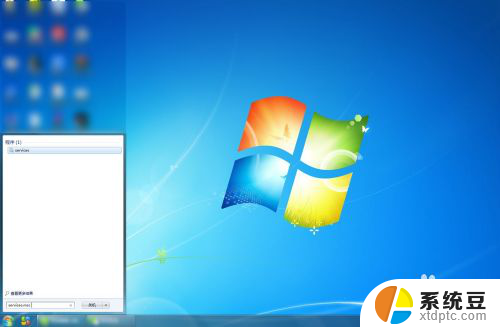
3.进入服务后,向下滑动。找到SSDP Discovery,并右键设置启动(自动)
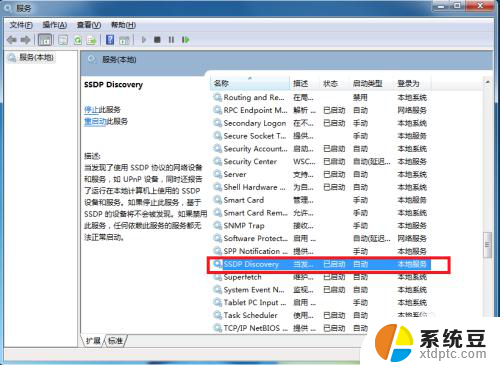
4.接着继续向下滑动。找到 Windows MediaPlayer Network Sharing Service,右键设置启动(自动)
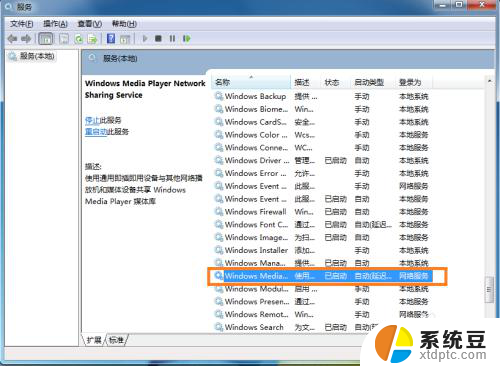
5.在“网络和共享中心”中将当前电脑的无线网络类型设置为“家庭网络”。
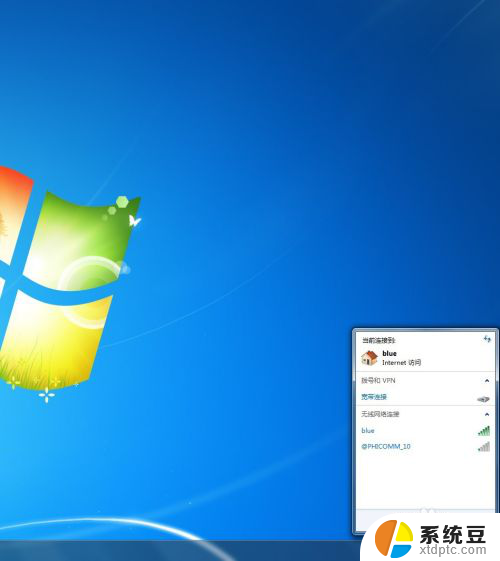
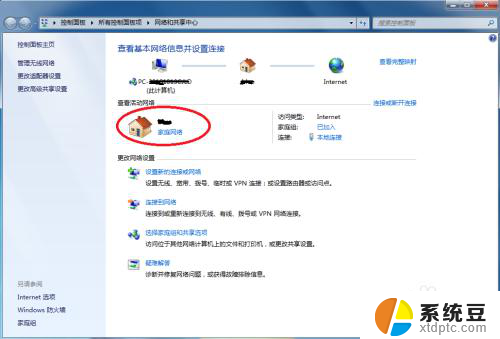
6.在开始中,打开windows media player
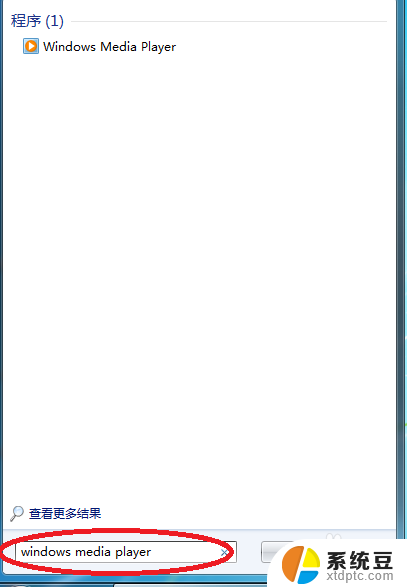
7.进入windows media player后,选择
(1)允许远程控制我的播放器
(2) 自动允许设备播放我的媒体
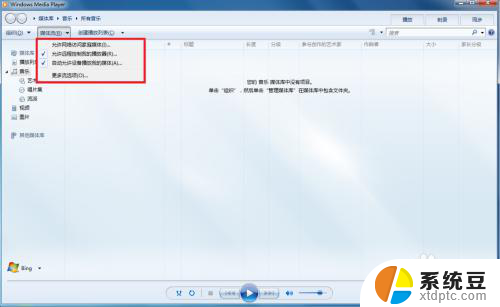
8.接着选择“更多流选项”,选择全部允许。
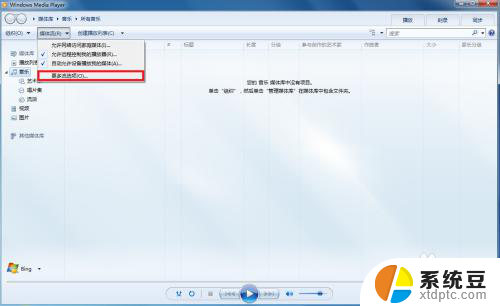
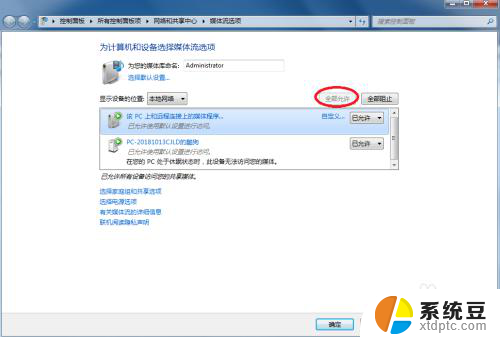
9.拿起手机,打开“无线投屏”

10.此时手机会自动搜索到电脑,点击链接即可
以上就是Win7系统手机投屏的全部内容,如果您需要的话,可以按照以上步骤进行操作,希望对大家有所帮助。
win7系统手机投屏 手机投射屏幕到win7系统的电脑教程相关教程
- win7手机怎么投屏到电脑 手机投射屏幕到win7电脑的步骤
- win7系统手机怎么投屏到电脑 手机如何投射屏幕到win7系统电脑
- 手机投屏到win7电脑显示器 如何将手机屏幕投射到win7系统的电脑上
- 安卓手机投屏到台式电脑win7 手机屏幕投射到win7电脑的操作指南
- iphone投屏win7 苹果手机如何通过AirPlay投屏到win7电脑
- win7 系统录屏 win7录屏教程视频
- win7怎么调节电脑的屏幕亮度 win7系统屏幕亮度调节方法
- win7系统如何调节屏幕亮度 win7系统屏幕亮度调节方法
- win7如何降低电脑屏幕亮度 win7系统屏幕亮度调整步骤
- win7电脑屏幕如何调亮度 win7系统屏幕亮度调整步骤
- 电脑显示文件后缀名win7 win7如何显示文件后缀设置方法
- win7无法搜索文件 Win7搜索栏无法搜索文件怎么办
- win7开机怎么进入bios界面 win7如何进入BIOS设置界面
- w7电脑屏幕亮度怎么调 Win7系统如何调整屏幕亮度
- xp如何共享win7的打印机 xp连接win7共享打印机教程
- windows 7无法系统还原 win7笔记本恢复出厂设置步骤
win7系统教程推荐
- 1 windows 7无法系统还原 win7笔记本恢复出厂设置步骤
- 2 win 7笔记本电脑投屏到电视 Win7投屏到设备的技巧和注意事项
- 3 投影仪不支持win 7电脑 Win7电脑怎么实现投屏到电视
- 4 window 7电脑如何重置 win7笔记本如何恢复出厂设置
- 5 win7全屏显示 win7全屏模式怎么设置
- 6 w7双屏显示器设置1和2 双显示器如何设置主显示器和副显示器
- 7 windows7专业版忘记开机密码了怎么办 win7开机密码忘记了怎么办
- 8 w7锁屏时间设置在哪里 Win7锁屏时间设置步骤
- 9 win7系统怎么修复系统 Win7系统快速修复方法
- 10 win7怎么显示隐藏的文件 win7系统如何找到隐藏的文件